今天给朋友装Office2010,由于朋友之前使用的是绿化版的0ffice2007,所以卸载后安装Office遇到了若要安装Office2010,需要在计算机上安装MSXML版本6.10.1129.0。我就具体教教大家怎么解决这个问题。

1、在脚本之家下载MSXML 6.0,在微软官方下载中心就能下载。或者在百度上搜索下载msxml6_x86.msi和msxml6_x64.msi。32位系统只用下载msxml6_x86.msi。
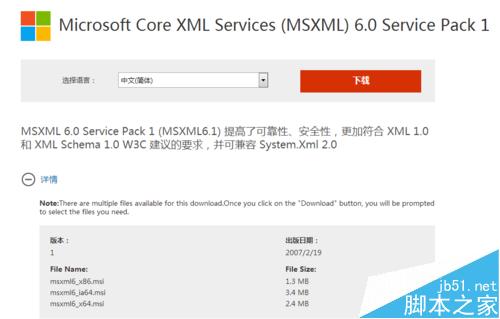
2、下载好后运行这两个文件,32位系统只运行msxml6_x86.msi。
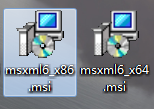
3、运行后结果出来后点击完成。这里我们可以尝试一下安装office2010看能不能成功,不能的话继续下面的步骤。
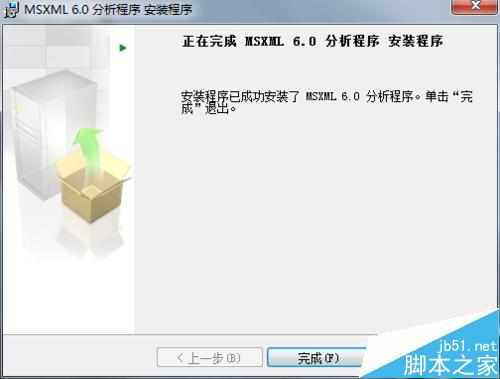
4、用WIN+R键组合呼出运行,在运行里输入regsvr32 /u msxml6.dll,然后确定。再次在运行里输入regsvr32 msxml6.dll,然后确定。再尝试一下安装office2010,看能不能成功,不能的话继续下面的步骤。
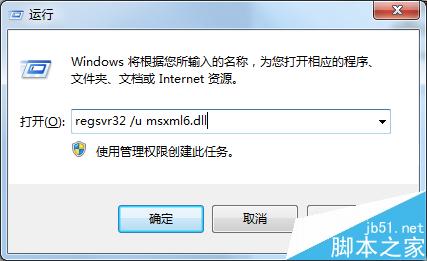
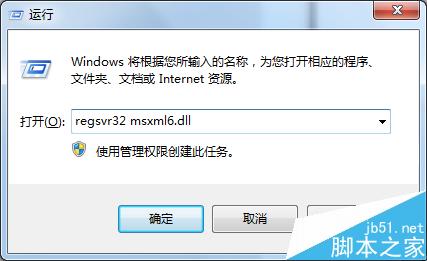
5、我们单击左下角的开始,在下方搜索框里输入regedit,回车或点击进入注册表编辑器。或者用WIN+R键组合呼出运行,输入regedit进入注册表编辑器。
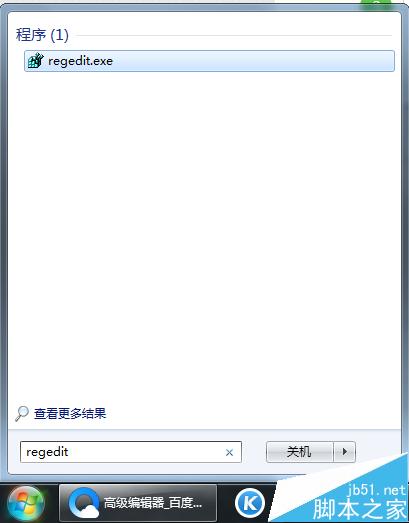
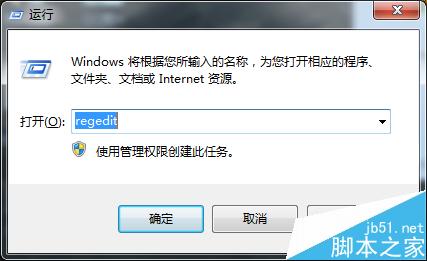
6、依次打开路径,直到找到HKEY_CLASSES_ROOT\TypeLib\{F5078F18-C551-11D3-89B9-0000F81FE221}\6.0\0\win32。
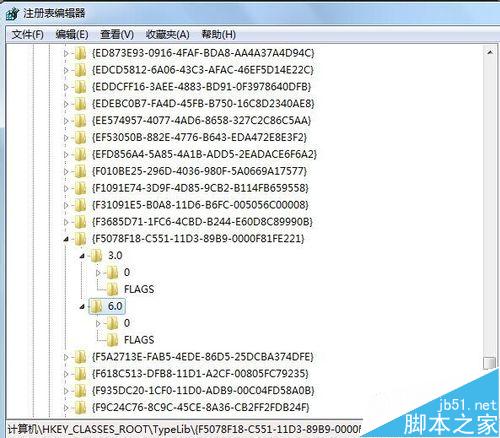
7、选中win32,单击右键然后再选择权限。

8、将你自己的用户权限设置为完全控制,即在完全控制右边的允许下面的方框打上勾。完成后点击应用,再点击确定。
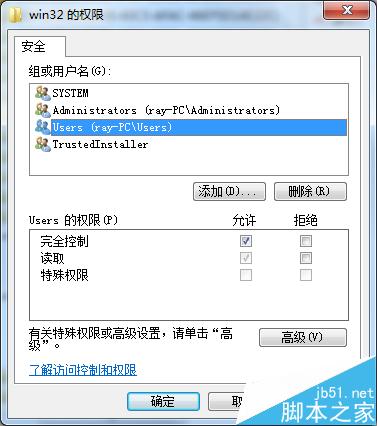
9、左边选择win32,然后选中右边的默认后右键单击再选择修改。
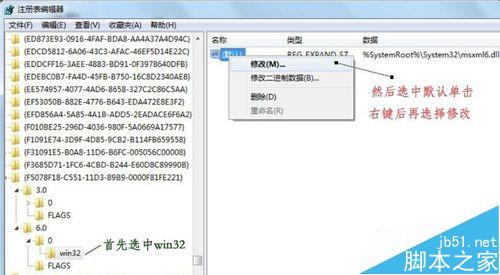
10、将数值数据%SystemRoot%\System32\msxml6.dll更改为C:\Windows\System32\msxml6.dll,改好后点击确定。
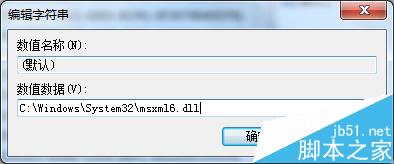
11、然后我们再来安装Office2010,输入正确的密钥就能安装成功了。
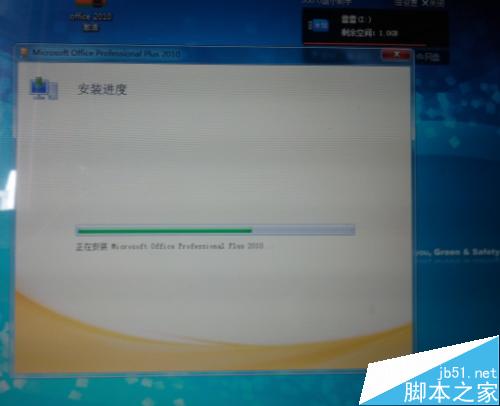
12、如果HKEY_CLASSES_ROOT\TypeLib\{F5078F18-C551-11D3-89B9-0000F81FE221}下面没有6.0的话,那么就自己新建一个。建好后再在6.0下面新建0和FLAGS。0下新建win32。注意要把FLAGS右边的值设为0,win32的值依然设为C:\Windows\System32\msxml6.dll。最后我们安装office2010就好了。
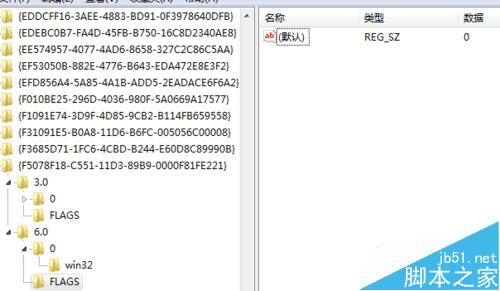
注意事项:
1、第4步的两次运行注意不要搞错顺序或运行成一样的了,注意区别。
2、注册表里找不到6.0就自己新建,但一定要建立完整。
3、获取权限不成功的话请自行查阅win7获取权限方面的资料。
下面是其他网友的补充
1、下载MSXML6.10.1129.0进行安装
2、若本机已安装过不管用:
a、在运行里输入:regsvr32 /u msxml6.dll,然后确定
b、再次在运行里输入:regsvr32 msxml6.dll,然后确定
3、如果还不管用:
a、开始--运行或者win+r,输入regedit找到HKEY_CLASSES_ROOT\TypeLib\{F5078F18-C551-11D3-89B9-0000F81FE221}\6.0\0\win32
b、如果没有该项,需要自己手动建立,本人就是只找到了{F5078F18-C551-11D3-89B9-0000F81FE221},但是并没有找到6.0,自己手动的。
c、单击WIN32,在右边的窗口,双击“默认值”,在数值里面输入C:\Windows\System32\msxml6.dll
d、重新运行安装程序
本人是按照第3种方法解决的。
原理就是下载安装msxml6.msi这个文件运行,然后再安装office 2010,问题即可得到解决。